Vezeték nélküli kapcsolatokGyorsan és egyszerűen beállítható és használható.Azonban sok felhasználó és én még mindig találokVezetékes kapcsolatMegbízhatóbb, stabilabb és kényelmesebb.Néha, még akkor is, ha a Wi-Fi-kapcsolat megfelelően működik, problémák adódhatnak vezetékes kapcsolat használatakor.Azoknak a felhasználóknak, akik előnyben részesítik az Ethernet-kapcsolatot a Wifi helyett, ez igazi gondot okozhat.
Ebben a cikkben megvitatjukWindows 10 számítógépek és laptopok的ÉterA net nem működikprobléma.
Minden alapvető információt megadok a kérdéssel kapcsolatban, illHogyan lehet megoldani azt a problémát, hogy az Ethernet nem működik a Windows 10 rendszerben.
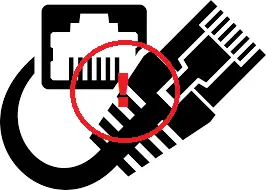
Probléma: hiányzik a Win10 Ethernet
Azoknak a felhasználóknak, akik Ethernet-kapcsolattal foglalkoznak, ez a probléma egyszerűen problémakatasztrófa.ÉterA net nem működikHasználniA legújabb frissítés (pl.Windows 10 Fall Creators frissítés)的A windows 10A felhasználók közöttGYIK.
A legújabb frissítéstől kezdve Nincs internet, védett 或 WiFi nem elérhető A probléma is nagyon gyakori, és az éterA net nem működik.

Amikor problémába ütközik,A számítógép kérhetiAz internetVan egy probléma, denincs.A kérdés az100 a 99-bólA hálózatban.ÉterAz ok, amiért a hálózat nem működik, valószínűleg összefüggKábel, hardver或szoftverösszefüggő.Annak érdekében, hogy megoldja azt a hibát, hogy az Ethernet nem működik megfelelően, meg kell oldania ezeket a hibákat.én foglak vezetnihogy van ez.
A Win10 javítása Ethernet nélkül
Körülbelül a számítógépénMiért létezik éter?A net nem működikprobléma,Ennek több oka is lehet.Ezek alapjánok, El kell vennedakció.Először is meg kell próbálniaA legtöbb felhasználó számára megfelelő的Univerzális megoldás.Ha ezek megfelelően működnek, élvezheti az Ethernet-kapcsolat használatát anélkül, hogy tovább kellene olvasnia ezt a cikket.Ha nem tudja megoldani ezeket a problémákat az Ön esetében, addig kell olvasnia ezt a cikket, amíg meg nem oldja az Ethernet nem működő problémáját, és újra vissza nem állítja a kapcsolatot.
1. Kapcsolja ki a Wifi-t
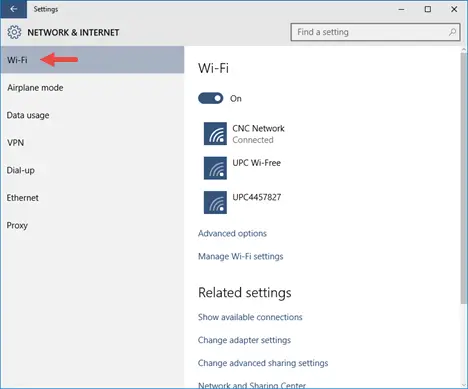
Ha a Wifi-kapcsolat normális, de probléma van az Ethernet-kapcsolattal, fontolja meg a Wifi kikapcsolását, hogy megoldja az Ethernet nem megfelelően működő problémáját.Ha a Windows mindkettőhöz hozzá tud férni, akkor az Ethernetet fogja a legmagasabb prioritást élvezni, de megjeleníti a Wi-Fi ikont az értesítési területen.Kattintson jobb gombbal az ikonra, majd kattintson a "Nyissa meg a Hálózati és internetbeállításokat",AzutánKattintson " Wi-Fi" lapon,AzutánKapcsolja "ki".Ennek meg kell oldania a problémát.
2. Engedélyezze az Ethernet-kapcsolatot
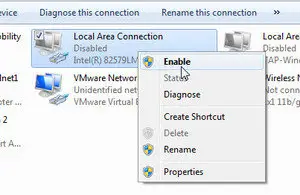
Val vel az első módszerazonos" Hálózati és internetbeállítások"A részben ellenőrizze, hogy az Ethernet engedélyezve van-e.Keresse meg a megfelelő hálózatot.Lehet, hogy azt mondja: helyi kapcsolat".如果 Névenfelbukkan Nem kapcsolódik,kéremJobb klikkEzt, majd válassza ki Engedélyezze. Eltarthat néhány másodpercig, amíg a kapcsolat megfelelően működik, de ennyi.Ez megoldja azt a problémát, hogy az Ethernet nem működik.
3. Használjon más portokat

Használod的kikötőMegjelenhetHiba, és az Ethernet nem működik megfelelően.Az ellenőrzés érdekében,Dugja be a kábelt a router másik portjába.Ha ezután az Ethernet kapcsolat normálisan működik, akkor probléma van a porttal, amely később javítható.Ha a kapcsolat továbbra sem működik, a port normális, és a probléma más területeken van.
4. Használjon különböző kábeleket

Ha a portja normális, de továbbra is az Ethernet nem működik megfelelően, akkor valószínűleg ezHasználod的kábelValami elromlott.Ennek ellenőrzéséhez kérjük, kérjen kölcsön, illHozz magaddal más kábeleket és használd.Ha a kapcsolat most normális, akkor a korábban használt kábel hibás, és új kábelt kell használni.Ha a kapcsolat továbbra sem működik, a kábel rendben van, de a probléma máshol van.
5. Kapcsolja ki a tűzfalat vagy a víruskereső szoftvert (ideiglenes)
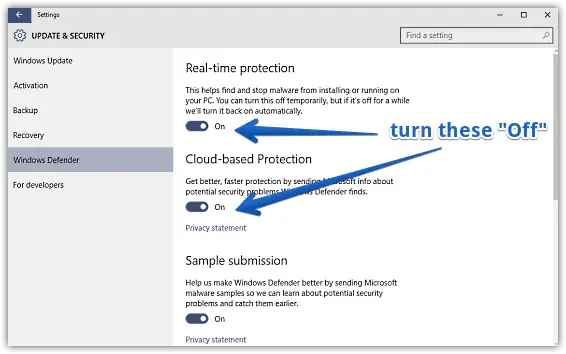
néhaWindows tűzfal, Defendervagy másokvírusirtóA szoftver blokkolja az Ethernet kapcsolatot.Ennek ellenőrzéséhez meg kell tennieideiglenesVajon nekikbezárás, Ezután ellenőrizze, hogy a kapcsolat normális-e.Ha igen, újra megnyithatja在Tűzfalat és víruskereső szoftvert, és ellenőrizze őket, vagy nem blokkolja a kapcsolatot.Ha ezek egyike sem okozza azt a problémát, hogy az Ethernet nem működik, egyszerűen helyezze el őket在És görgessen lefelé.
6. Engedélyezze az Ethernet-eszközt
A fent leírt összes általános megoldás kipróbálása után, ha továbbra is problémákat tapasztal, kövesse az alábbi lépéseket az Ethernet nem működő problémájának megoldásához:
1. lépés: Ugyanakkornyomja leWindows + R billentyűKiváltani "fuss"Párbeszédablak.Bennetípus devmgmt.msc ,Azutánnyomd meg az Entert.Megnyílik az eszközkezelő.

2. lépés: ban ben"Eszközkezelő", Kiterjed " hálózati adapter" kategória.
3. lépés:egy vizsgaAz étereHálózati kártya eszköz nevemellettLátodLefelé mutató nyíllal的Számítógép ikonra.Ez azt mutatja, hogy az Ethernet rendelkezikLetiltás.
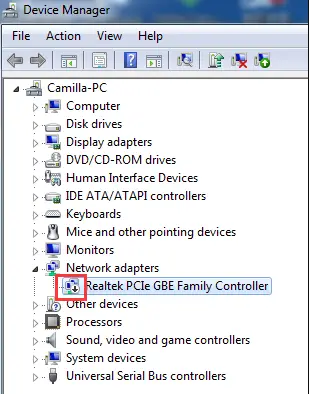
4. lépés: ban ben"Eszköz neve"上Kattintson a jobb egérgombbal, majdválaszt"Engedélyezze".
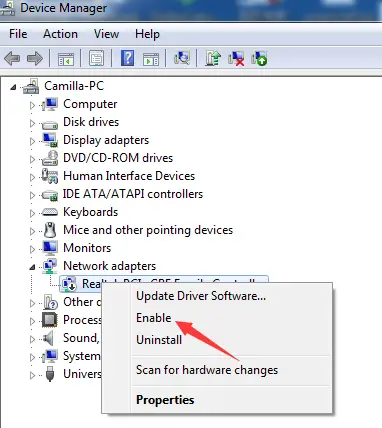
Ennek meg kell oldania a problémát.
7. Frissítse az illesztőprogramot
Az elavult vagy sérült illesztőprogramok általában az Ethernet-hálózat nem megfelelő működését okozzák.A probléma megoldásához frissítenie kell az eszközillesztőt.Kérjük, kövesse az alábbi lépéseket a probléma megoldásához:
1. lépés: Ugyanakkor nyomja leWindows + R billentyűKiváltani "fuss"Párbeszédablak.Bennetípus devmgmt.msc ,Azutánnyomd meg az Entert.Megnyílik az eszközkezelő.

2. lépés: ban ben"Eszközkezelő", Kiterjed " hálózati adapter" kategória.
3. lépés: Jobb klikk在ÉterHálózati adapter(felszerelés)Nevezze el és válassza ki Eltávolítás.
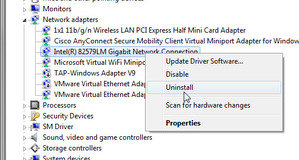
Megjegyzés:ÉterA hálózati adapter olyan adapter, amelynek nevében nincs Wi-Fi vagy vezeték nélküli.
4. lépés: ÚjrakezdSzámítógéptelepítse újrasofőr.
Ennek frissítenie kell az illesztőprogramot, és végre meg kell oldania a problémát.Használhatod isHarmadik féltől származó szoftverA könnyebb útIllesztőprogram frissítése.
következtetés
Az Ethernet nem működik是A windows 10A felhasználók közöttGYIK.Ez a probléma többféle okból is előfordulhat.ezekmegoldja a problémátHét út.Ön is meglátogathatjaA problémával kapcsolatosmicrosofthivataloscérnaTovábbi segítségért.


![A Windows verzió megtekintése [nagyon egyszerű]](https://infoacetech.net/wp-content/uploads/2023/06/Windows%E7%89%88%E6%9C%AC%E6%80%8E%E9%BA%BC%E7%9C%8B-180x100.jpg)


